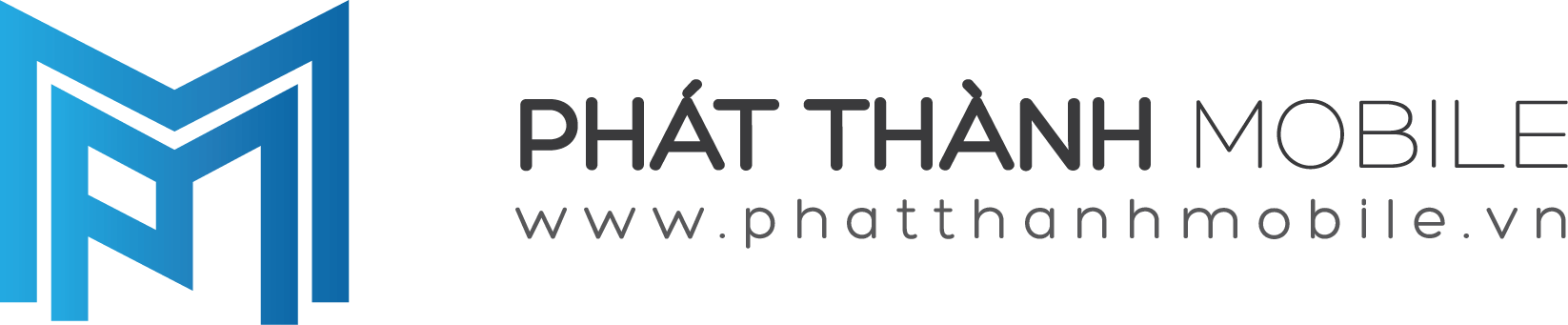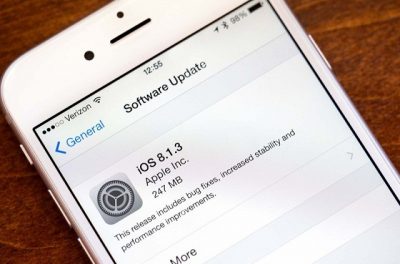So sánh dung lượng pin iPhone 7, 7 Plus, 6s, 6s Plus
Thời lượng pin cũng là một trong những tiêu chí để người dùng quyết định lên đời iPhone. Bài viết sau đây sẽ cung cấp những thông tin liên quan đến dung lượng pin của bộ đôi iPhone 7, 7 Plus cũng như thế hệ tiền nhiệm là 6s và 6s Plus.
TRUNG TÂM SỬA CHỮA IPHONE CHÍNH HÃNG
- 166A Nguyễn Văn Đậu, phường 7, quận Bình Thạnh, HCM: (028) 36 222 888
- 87 Trần Quang Khải, phường Tân Định, Quận 1, HCM: (028) 36 228 686
Dung lượng pin iPhone 7, 7 Plus, 6s và 6s Plus
| Đời máy | Dung lượng pin | Thời gian đàm thoại | Thời gian xem video | Thời gian chờ |
| iPhone 6s | 1715 mAh | 14 giờ | 11 giờ | 10 ngày |
| iPhone 6s Plus | 2750 mAh | 24 giờ | 14 giờ | 16 ngày |
| iPhone 7 | 1960 mAh | 14 giờ | 13 giờ | 10 ngày |
| iPhone 7 Plus | 2900 mAh | 21 giờ | 14 giờ | 16 ngày |
Bảng so sánh dung lượng pin iPhone 7, 7 Plus, 6s, 6s Plus
Thay vì sử dụng iPhone ở chế độ mặc định, bạn nên tùy chỉnh một số mục để giúp tiết kiệm pin hơn. iPhone nhanh hết pin còn phụ thuộc vào mức độ sử dụng của mỗi người như chơi game online, nghe nhạc, lướt web…
- Tự động khóa màn hình
Cần chỉnh tự động khóa màn hình ở mức thời gian thấp, bởi vì màn hình iPhone “ngốn” rất nhiều điện năng. Bạn có thể tùy chỉnh bằng cách vào mục Cài đặt => Cài đặt chung => Tự động khóa => Chọn số phút tự động khóa màn hình (Nếu muốn tiết kiệm thì chọn trong khoảng 1 đến 2 phút).
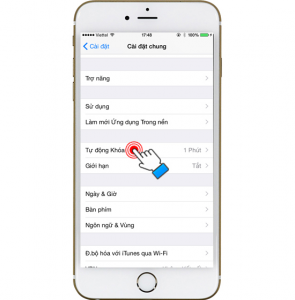
Tùy chỉnh tự động khóa màn hình trên iPhone
- Ứng dụng cập nhật mail
Ứng dụng này sẽ luôn hoạt động để thông báo khi có mail mới. Bạn có thể tắt nó bằng cách vào mục Cài đặt => Mail, Danh bạ, Lịch => Tìm nạp dữ liệu mới => Tắt.
- Định vị GPS
Sau khi sử dụng tính năng định vị, bạn cũng cần lưu ý đến việc tắt nó để tiết kiệm pin. Để vô hiệu hóa bạn cần vào mục Cài đặt => Bảo mật => Tắt Dịch vụ định vị.
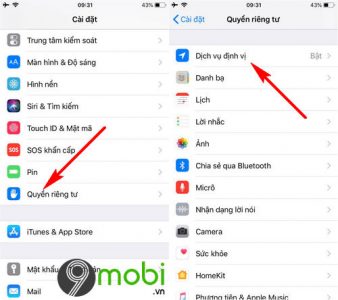
Tắt định vị GPS trên iPhone nếu không dùng đến
- Hình nền động
Hình nền động tuy khiến iPhone sinh động hơn nhưng chính đặc điểm này cũng khiến thời pin lượng “tụt” nhanh hơn. Để tiết kiệm pin, bạn có thể tắt nó đi bằng cách vào Cài đặt => Hình nền => Chọn Hình nền Tĩnh.
- Màn hình thông báo
Khi bạn bật chế độ nhận thông báo thì nếu có bất kỳ thông báo nào, màn hình cũng sẽ ngay lập tức sáng lên khiến iPhone hao pin. Bạn nên tắt những thông báo không cần thiết bằng cách vào Cài đặt => Thông báo => Tắt Cho phép Thông báo.
- Làm mới Ứng dụng
Trên một số phiên bản iOS các ứng dụng sẽ vẫn chạy ngầm ngay cả khi người dùng chạy một ứng dụng khác. Vì vậy, cần vô hiệu hóa những ứng dụng chạy nền bằng việc vào Cài đặt => Cài đặt chung => Làm mới Ứng dụng Trong nền => Chọn tắt ứng dụng không cần thiết.
- Độ sáng màn hình
Nên giảm độ sáng màn hình ở mức hợp lý, khọng nên tùy chỉnh sáng quá làm lãng phí pin. Bên cạnh đó, có thể chỉnh độ sáng tự động tùy theo môi trường bằng cách vào Cài đặt => Màn hình & độ sáng => Bật độ sáng tự động.
- Kiểm tra ứng dụng hao pin
Bạn cũng có thể dễ dàng kiểm soát những ứng dụng gây hao pin bằng các số liệu báo cáo chi tiết bằng cách vào Cài đặt => Cài đặt chung => Sử dụng => Sử dụng Pin. Sau đó, nếu những ứng dụng nào không hữu ích, bạn nên gỡ bỏ để tiết kiệm pin và giải phóng bộ nhớ.
- Kết nối 3G/4G LTE
Mặc dù có thể giúp tốc độ truyền tải dữ liệu nhanh hơn, nhưng nếu không có nhu cầu sử dụng bạn nên tắt nó đi để tiết kiệm pin. Bạn có thể vào Cài đặt => Di Động => Thoại & Dữ liệu => Chuyển sang chế độ 2G.
Ngoài ra, bạn cụng nên kiểm tra xem máy có bật Bluetooth hay không, nếu bật nhưng không hề dùng đến thì hãy tắt đi để nó không “ngốn” pin.
Như vậy, bạn đã có thêm những “bí kíp” giúp iPhone tiết kiệm pin hơn để có thể thoải mái sử dụng lâu hơn. Tuy nhiên, trong trường hợp bạn đã thử hết những mẹo trên nhưng thời lượng pin vẫn không có biểu hiện được cải tiến thì có lẽ vấn đề không phải ở phần mềm mà do pin trên máy đã giảm tuổi thọ. Nếu rơi vào tình huống này bạn cũng có thể tham khảo video dưới đây để có thể tự thay thế pin iPhone của mình.